【ポケモンGO】タスクでの文字化け問題の解決を目指す方法
ポケモンGOには、フィールドリサーチというものがあります。フィールドリサーチにあるタスクを達成すると、ポケモンやアイテムがもらえるのですが、まれに文字化けが発生してタスクの内容がわからないといった事態が発生することがあります。本記事では、ポケモンGOをプレイ中、タスクに文字化けが発生した場合の対処法・解決法を紹介します。
ポケモンGOのタスクでの文字化けとは?
文字化けとは、ポケモンGO内のテキストが正しく表示されずに意味不明な記号や文字として表示される現象です。タスクで文字化けが生じると、どのようなタスクがあり、達成するとどのような報酬(ポケモンや道具)がもらえるのかわからなくなってしまいます。
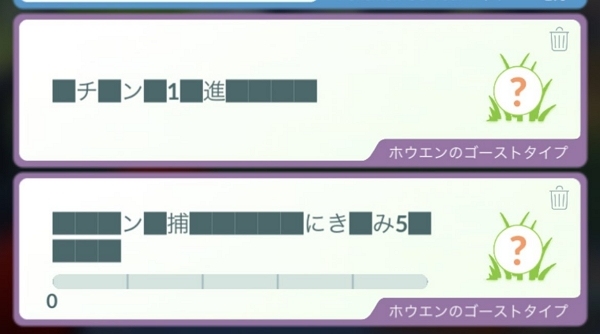
フィールドリサーチのタスクにおける恒常的な文字化けとして、以下のようなものが現在までに確認されています。
これまでにSNSなどで報告が寄せられているポケモンGOタスクの文字化け
- ■ン■捕■にき■み5■
- ■ン5■送■
- ■レー■ーブ■ロー■3■連■投■
- ■チ■ン■1■進■
では、それぞれどのようなタスクが書かれているのでしょうか。ポケモンGOに詳しいひとであればわかるものもありますが、詳しくないとポケモンの名前など推測が難しいので、紹介していきます。
文字化けしたタスクの内容について紹介
- ■ン■捕■にき■み5■=ポケモンを捕まえるときにきのみ5個を使う
- ■ン5■送■=ポケモンを5匹送る
- ■レー■ーブ■ロー■3■連■投■=グレートのカーブスローを3回連続で投げる
- ■チ■ン■1■進■=ツチニンを1匹進化させる
上の三つはポケモンGOをある程度やっていると推測できるかもしれませんが、最後の一つは「ツチニン」というポケモンの名前を知らないと解読が難しいものになっています。
ポケモンGOのタスクで文字化けに会った時の直し方
このように、文字化けのバグは人によっては何が書いてあるか解読が難しく、ポケモンGOのプレイに大きな影響を与えます。では、バグを解消する方法はあるのでしょうか。
プレイヤー側でバグの解消のためにできることとして、以下のような動作があります。
💡即効性のある対処法
アプリの再起動
ポケモンGOのアプリを一度完全に終了させます。その後、アプリを再度起動してみます。アプリを開きっぱなしだと、挙動に影響が出てしまうことがあるので定期的に再起動するようにしましょう。
キャッシュのクリア
画面中央下のモンスターボールアイコンをタップします。右上に表示される「設定」の文字をタップします。画面をスクロールすると下の方に「高度な設定」という文字が出てきます。これをタップすると「キャッシュクリア」の文字が出てくるので、再度タップします。
「キャッシュクリアを行いゲームデータをリフレッシュしてもいいですか?」との表示が出てくるので「はい」をタップします。
言語設定の確認
デバイスの言語設定を確認します。
次に、アプリ内の言語設定を確認します。画面中央下のモンスターボールアイコンをタップします。右上に表示される「設定」の文字をタップします。「一般」をタップすると「言語」の項目があります。ここが「デバイス設定を使う」になっているか確認します。違っている場合は「デバイス設定を使う」もしくは「日本語」にしてみましょう。
💡根本的な解決方法
アプリのアップデート
App StoreやGoogle Playでアプリが最新版かチェックします。更新がある場合はインストールします。その後、アプリを再起動して文字化けが直っているか確認してみます。
ポケモンGOの再インストール
ポケモンGOを削除して、一度スマートフォンの電源を切ります。その後スマートフォンを再起動して、改めてポケモンGOをインストールします。この際、ポケモンGOに再度ログインする必要があります。ログイン方法がわからなくなるとこれまでのアカウントが使えなくなるので、アプリを削除する前にログイン方法をメモしておきましょう。
文字化けが続く場合、上記の方法を一度試してみてください。解消する可能性があります。
いずれの方法にトライしても文字化けが続く場合、ユーザー側では解消できないバグが発生している可能性があります。一度、公式サイトや公式SNSなどで、アナウンスが出ていないか確認してみましょう。
ポケモンGOのゲーム体験を高めるヒント🔥
ポケモンGOで文字化けが表示されるなどしてゲーム体験が阻害され、つまらないと感じていませんか? 実は、今以上にゲーム体験を向上させる方法があります。
それは、位置情報ツールを使うことです。
位置情報ツールを使うと、自分の今の居場所に関係なく、世界中好きな場所に瞬時に移動してポケモンを捕まえたりポケストップを回したりできます。
また、仕事が忙しくて歩き回れずタマゴを孵化させられない、雨が降っていて外に出てポケモンを捕まえるのが難しいといった際にも、自宅に居ながらにしてゲーム内で歩き回ることができます。
今回は、MocPOGOという位置情報ツールを紹介します。
- 脱獄せずにiOSデバイス上のGPS位置を変更。
- カスタムスピードでGPSの動きをシミュレート。
- すべての位置情報ゲーム/アプリの場所を変更。
- PCでARゲームをプレイするためのGPSジョイスティックをサポート。
- 最多15台までのマルチデバイスをコントロール。
- 最新のiOS 26/Android 16に対応。
iOSのMocPOGOの使い方・できること
テレポートモード
テレポートモードを使うと、ポケモンGOアプリ内で瞬時に自分の行きたい場所に移動することができます。
手順 1 まず、MocPOGOのアプリを起動させます。この時、地図では現在位置が表示されています。画面上部の検索ボックスに、移動先の住所か座標を入力します。
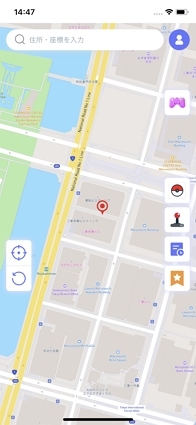
手順 2 「テレポート」ボタンが表示されるので、これをタップします。
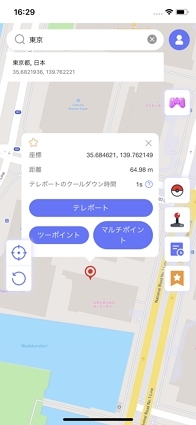
手順 3 ここでVPNの設定画面が出ます。「VPNを構成する」ボタンをタップします。
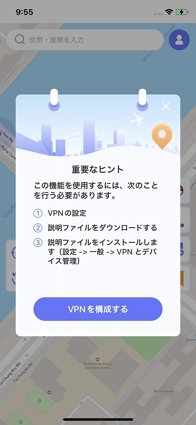
手順 4 もう一度「テレポート」をくりすると、地図上で入力した住所もしくは座標への移動が完了します。
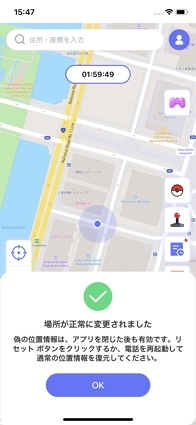
その後は、ポケモンGOのアプリを開いてこちらでも移動が完了してるか確認します。希望した場所に問題なく移動していたら、ポケモンを捕まえたりジムバトルをしたりして遊びましょう。
ツーポイントモード
ツーポイントモードは、近所のポケストップやジムを周回したい時に便利な機能です。
出発地点と到着地点を設定すると、実際に歩行しているような速度と動きでポケモンGO内を自動で移動します。歩行速度も自由に設定できるため、チート行為をしているとばれない、かつ最速で移動しプレイするといったことも可能です。
手順 1 まず、MocPOGOを開きます。MocPOGO上で移動したい先をタップし選択します。「ツーポイント」ボタンをタップして移動を開始します。
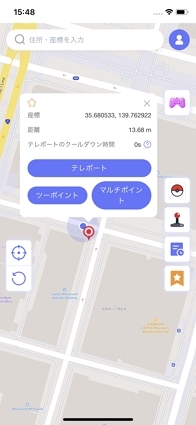
手順 2 歩行速度を調整する際は、画面上部のプログレスバーで操作します。
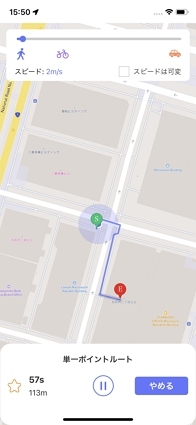
手順 3 目的地に着いたら、「OK」ボタンをタップします。
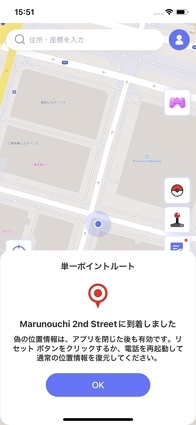
GPSジョイスティックモード
GPSジョイスティックモードでは、地図を見ながらリアルタイムで行きたい場所に移動することができます。もちろん自分は出歩くことなしに、です。
手順 1 MocPOGOを開いて、画面右側下から3番目の「GPSジョイスティック」アイコンをタップします。
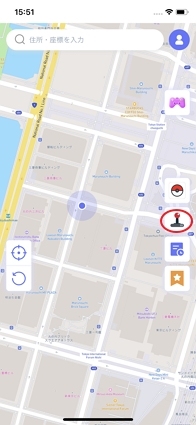
手順 2 ポップアップが出るので、「VPNを構成する」ボタンをタップします。
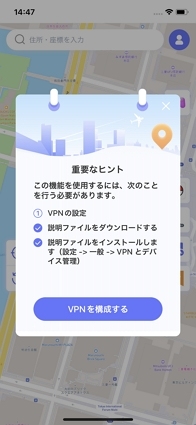
手順 3 GPSジョイスティックコントローラが画面中央に表示されます。「スタート」ボタンをタップすると歩き始めます。スライダーを調整して方向をコントロールします。
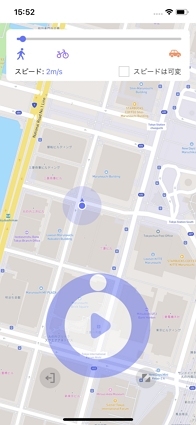
手順 4 終了する際は、「終了」ボタンをタップします。次に「もちろん」というボタンが出てくるので再度タップします。
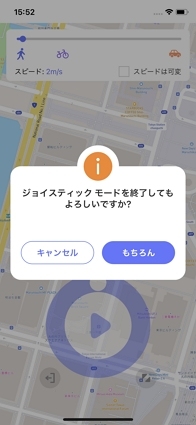
リソース検索
ポケモンGOをより効率的にプレイしたい人に便利な機能として、リソース検索というものも搭載しています。
捕獲したいポケモンの位置が、座標でわかります、また、そのポケモンのCPやレベル、デスポーン時間などもわかるので、強く育成しがいのあるポケモンをMocPOGOを使って容易に選別することができます。
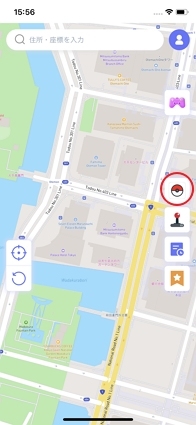
まとめ
ポケモンGOのタスクで文字化けが発生した場合、まずは基本的な対処法(再起動、キャッシュクリア、言語設定の確認)を試してみましょう。それでも解決しない場合は、アプリの再インストールなどより踏み込んだ対策を検討してください。
文字化けなどで低下したゲームの楽しみを回復させるツールとして、MocPOGOを紹介しました。このようなツールも取り入れつつ、ポケモンGOを最大限楽しみましょう!





